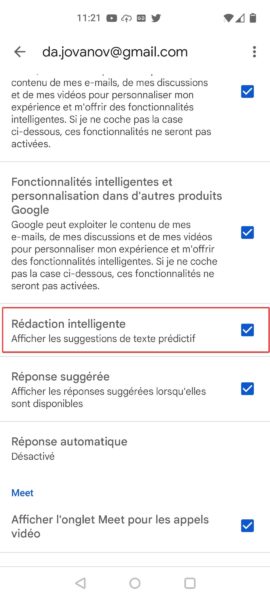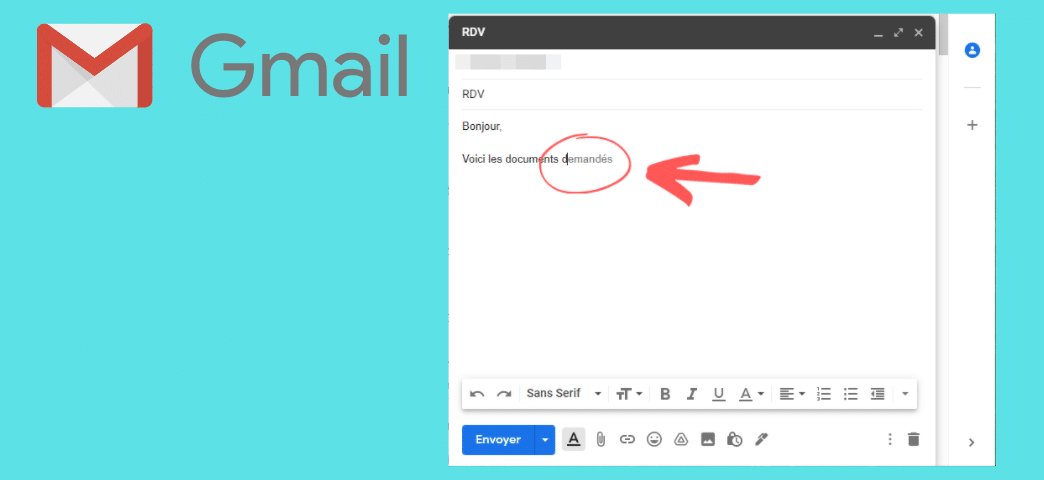Si vous utilisez Gmail, vous avez sans doute remarqué que ce dernier vous propose des suggestions de texte lorsque vous écrivez un message. Cette fonctionnalité d’écriture intuitive se nomme la rédaction intelligente. Pourquoi ne pas vous en servir pour vous faire gagner du temps ? Voici comment utiliser les suggestions de texte sur Gmail.
Valider les suggestions de texte d’écriture intuitive avec Gmail
Pour utiliser l’écriture intuitive avec Gmail, c’est très simple. Lorsque ce dernier vous propose une suggestion de texte pendant la rédaction d’un nouveau message, il suffit d’appuyer sur la touche Tabulation de votre clavier pour la valider.
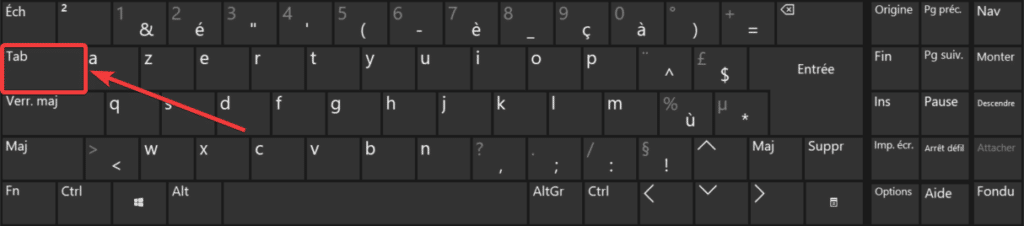
Avec un smartphone Android
Avec un smartphone, cette fonction peut faire double emploi avec l’écriture intuitive intégrée à votre smartphone ou avec le clavier Gboard. Néanmoins, vous pouvez obtenir des suggestions de texte sur l’application Gmail pour Android.
Pour accepter une gestion de texte sur Android, vous devez balayer le texte qui s’affiche en gris.
Activer ou désactiver les suggestions de texte sur Gmail
Si des suggestions ne s’affichent pas, c’est peut-être que Gmail n’a rien trouvé dans votre texte ou qu’il n’est pas autorisé à l’analyser. Vous devez alors activer la rédaction intelligente.
La procédure est la suivante depuis un ordinateur :
- Ouvrez Gmail puis allez dans Paramètres – Voir tous les paramètres.
- Allez sur l’onglet Général puis descendez jusqu’à la section Rédaction intelligente.
- Cochez l’option Suggestions de texte souhaitée.
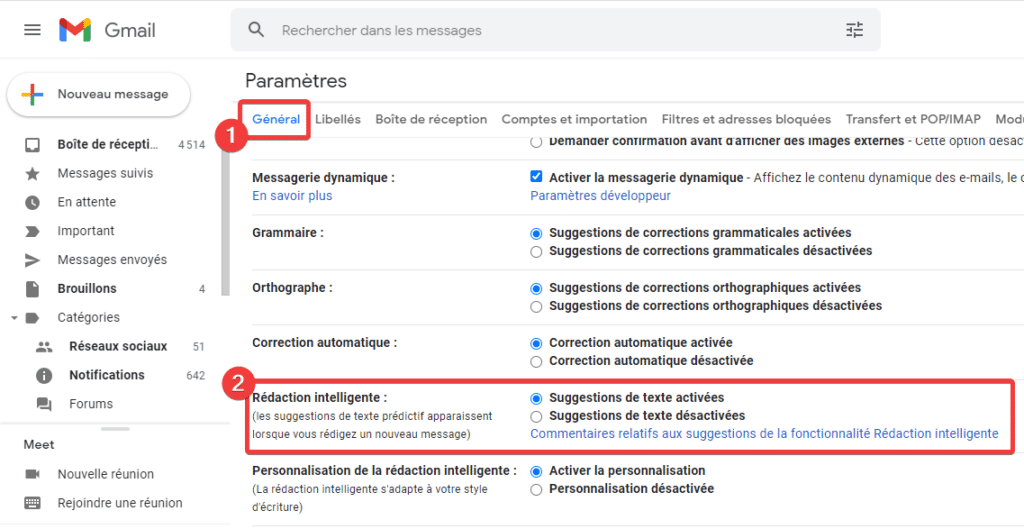
Depuis l’application Gmail sur smartphone :
- Ouvrez Gmail puis appuyez sur le bouton de Menu avec trois traits horizontaux.
- Allez dans Paramètres et sélectionnez votre compte.
- Descendez jusqu’à la section Rédaction intelligente pour activer ou désactiver la fonction.